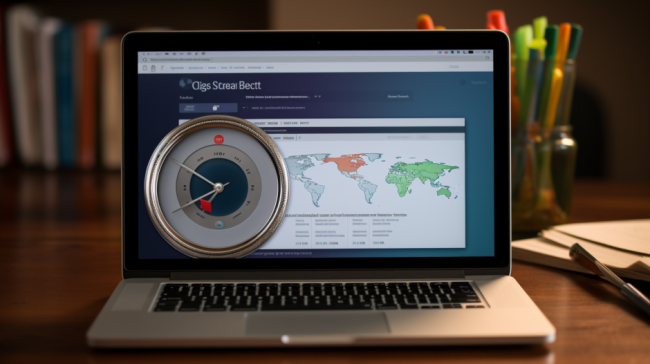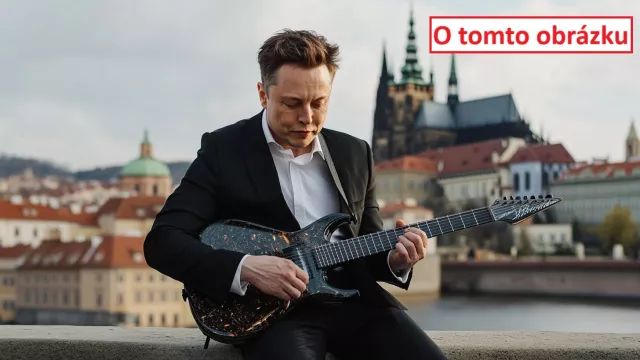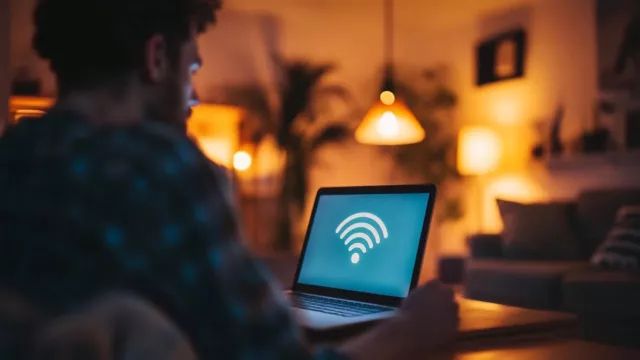Stahování souborů pomocí internetového prohlížeče je standardní způsob, jak získat obsah z internetu. Má to ale jeden háček: prohlížeče zpravidla pro stahování otevírají pouze jedno vlákno. Ve většině případů to stačí. Pokud to ale srovnáte se specializovanými download managery, zjistíte, že tyto nástroje mohou stahovat paralelně v několika vláknech.
Možnost paralelního stahování je už nějakou dobu zasuta ve skrytých nastaveních prohlížečů. Pokud byste si chtěli vyzkoušet, zda toto nastavení pomůže rychlosti stahování, je jednoduché si funkci aktivovat.
Rychlejší stahování ale není zaručené, záleží to také na rychlosti vašeho internetového připojení a konfigurací stahovacích serverů. S nežádoucími vedlejšími účinky byste se každopádně setkat neměli.
Aktivace paralelního stahování v Chromu
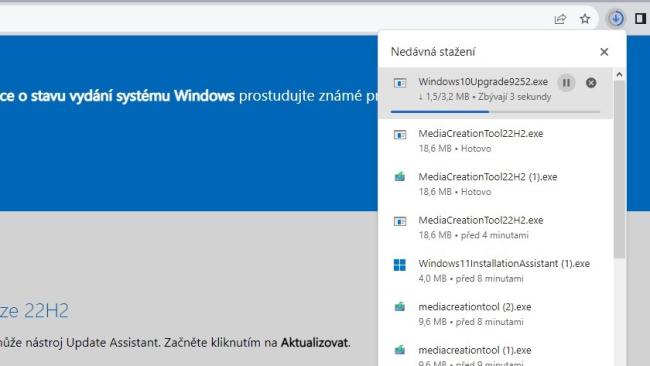
Většina uživatelů pracuje s prohlížečem Chrome. Nastavení lze v jeho případě provést pomocí tzv. příznaků:
-
1
Do URL adresního řádku zadejte
chrome://flags -
2
Vyhledejte položku
parallel download -
3
Aktivujte příznak #enable-parallel-downloading, u kterého nastavte "Enabled"
-
4
Klikněte vpravo dole na "Relaunch", aby se prohlížeč restartoval
Rychlé stahování ve Firefoxu
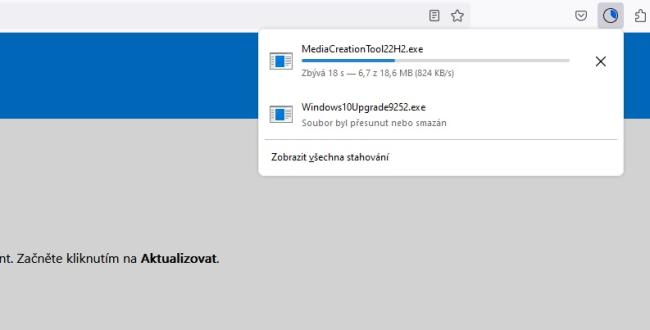
Mozilla už urychlovač stahování ve svém prohlížeči Firefox povolila. Do adresního řádku prohlížeče zadejte
about:configa vyhledejte
network.http.maxZajímavé je nastavení network.http.max-persistent-connections-per-server. Ve výchozí konfiguraci má hodnotu 6, ale teoreticky ji lze zvýšit až na 255. Můžete zkusit nastavit 8 nebo 10 a otestovat, zda se v důsledku změny stahování zrychlí.
Zrychlení stahování v Brave, Edge a dalších variantách prohlížečů
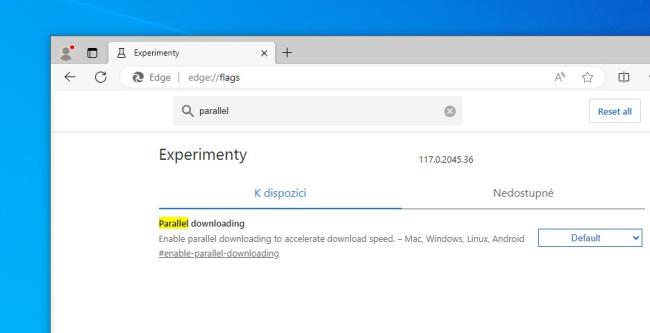
Pokud by ve vašem prohlížeči změněná nastavení způsobovala problémy, jednoduše je pomocí uvedených příznaků uveďte zpět do výchozího stavu.
Mnoho browserů používá jako svůj základ Chromium. Výhodou je, že příznaky fungující v Chrome obvykle fungují obecně ve všech verzích, majících stejnou bázi. Platí to i pro paralelní stahování.
Pro jednotlivé verze pak stačí zadat například brave://flags nebo edge://flags. Zbytek bude fungovat jako v Chrome. Zkuste vyhledat parallel download a aktivujte příznak. Pak prohlížeč restartujte a funkce se aktivuje.